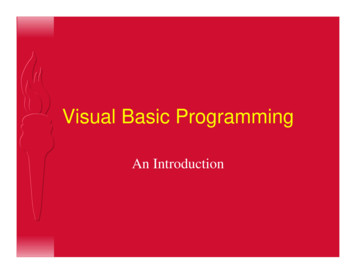Visual Basic - KnowWare
KnowWare Special! Einfach & verständlich ! e e r F KnowWare Special! Visual Basic für Einsteiger Peter Hatje www.KnowWare.de
Acrobat Reader - Bestellung - Autoren gesucht Acrobat Reader: Wie . F5/F6 öffnet/schließt die Ansicht Lesezeichen Strg F sucht Im Menü Ansicht stellst du ein, wie die Datei gezeigt wird STRG 0 Ganze Seite STRG 1 Originalgrösse STRG 2 Fensterbreite Im selben Menü kannst du folgendes einstellen:: Einzelne Seite, Fortlaufend oder Fortlaufend - Doppelseiten . Probiere es aus, um die Unterschiede zu sehen. Navigation Pfeil Links/Rechts: eine Seite vor/zurück Alt Pfeil Links/Rechts: Wie im Browser: Vorwärts/Zurück Strg vergrößert und Strg – verkleinert Bestellung und Vertrieb für den Buchhandel Bonner Pressevertrieb, Postfach 3920, D-49029 Osnabrück Tel.: 49 (0)541 33145-20 Fax: 49 (0)541 33145-33 bestellung@knowware.de www.knowware.de/bestellen Autoren gesucht Der KnowWare-Verlag sucht ständig neue Autoren. Hast du ein Thema, daß dir unter den Fingern brennt? - ein Thema, das du anderen Leuten leicht verständlich erklären kannst? Schicke uns einfach ein paar Beispielseiten und ein vorläufiges Inhaltsverzeichnis an folgende Adresse: lektorat@knowware.de Wir werden uns deinen Vorschlag ansehen und dir so schnell wie möglich eine Antwort senden. www.knowware.de
Inhalt Vorbemerkung.4 Das Programm.5 Erwerb .5 Installation.5 Starten .6 Einrichten.6 Beschreibung .7 Projekt-Fenster .7 Eigenschaften-Fenster .7 Werkzeug-Fenster .8 Form-Fenster .8 Basic.10 Code.10 Variablen.10 Variablen deklarieren .11 Geltungsbereich.11 Variablenwerte .11 Konstanten .11 Operatoren .12 Standardoperatoren .12 Vergleichsoperatoren .12 Logische Operatoren .12 Funktionen .13 Numerische Funktionen .13 Zeichenkettenfunktionen.13 Visual Basic .14 Eigenschaften .14 Ereignisse .14 Methoden .14 Prozeduren.15 Funktionen .15 Das erste Programm.16 Bedienoberfläche.16 Zufall .20 Programmcode .21 Schaltflächen für den Tipp .21 Die Zufallszahl des Computers .22 Die Prozedur Auswertung anlegen.22 Die Anzeige der Augenzahl .23 Prozedur Würfelanzeige anlegen .25 Mitteilungsfenster (Messagebox) .26 Kontrollstrukturen.28 GOTO.28 Entscheidungen.29 If-Strukturen.29 Select/Case-Struktur.29 Schleifen .30 For-Next-Schleife.30 While-Wend-Schleifen.30 Do-Loop-Schleifen.31 3 Dateiverwaltung . 32 Datei lesen. 32 Datei speichern . 32 Zweites Programmprojekt . 33 Oberfläche. 33 Code . 35 Grafik . 41 Grundlagen . 41 Methoden . 41 Eigenschaften. 41 Simulationen . 52 Epidemie im Aquarium. 52 Grundannahmen . 52 Code . 52 Anhang . 55 Suffixe für Steuerelemente. 55 Text mit Zeichenketten-Funktionen umkehren . 55 Funktion . 55 Zeichenkette umkehren mit Funktion . 56 Eingabe-Dialogfeld (Input-Box) . 57 Visual Basic für Einsteiger - 02-09-13
4 Vorbemerkung Vorbemerkung Du hast dich entschieden, eigene Programme schreiben zu wollen? Ich finde das gut. Du befindest dich damit in einer guten Tradition, denn es ist noch nicht allzu lange her (allerdings bei dem Tempo, dass die Computerentwicklung vorlegt, sind es Jahrhunderte), dass Amateure – und da vornehmlich Jugendliche und auch Kinder – auf Teufel komm raus programmierten. Es war die Zeit des Commodore 64, kurz C64 genannt. Er stand in fast jedem Kinderzimmer, hatte eine weltweite Verbreitung und müsste sich vor heutigen PCs im Prinzip nicht verstecken. Alles, was PCs heute leisten, konnte der C64 auch – natürlich sehr viel langsamer. Und in seinen Arbeitsspeicher würde nicht einmal ein heutiger Maustreiber passen. Er hatte aber einen großen Vorteil: er war billig und nach dem Einschalten (Hochbooten gab es nicht) stand sofort die Programmiermöglichkeit in Basic (Beginners Allpurpose Symbolic Instruction Code) zur Verfügung. Das wurde von den Besitzern kräftig benutzt. Es gibt eine ganze Reihe von Programmiersprachen. Für jeden besonderen Zweck wurde eine andere entwickelt. Grundsätzlich haben aber alle dieselbe Aufgabe: sie sollen es dem Menschen ermöglichen, sich einer Maschine verständlich zu machen. Auch wenn es manchmal nicht so aussieht: ein Computer ist dumm. Die Maschine führt brav und zuverlässig Programme aus, die in einer Form geschrieben sind, die beide, Mensch und Computer, verstehen. Basic hat den Vorteil, dass es leicht zu erlernen ist, verhältnismäßig unkompliziert aufgebaut ist und trotzdem zu ganz passablen Ergebnissen führt. Gerade diese Vorzüge ließen Profis die Nase rümpfen. Wenn Schüler programmieren konnten, wurde an ihrem Image der geheimnisumwitterten Kenner von Computern gekratzt. Folglich wurde Basic madig gemacht. Man muss allerdings zugeben, dass irrsinnig viel Schrott programmiert wurde. Dieses Vorurteil gegenüber Basic wird heute immer noch gepflegt, auch wenn heimlich große Teile von Anwendungen nach dem Visual Basic – Prinzip entwickelt werden. Die Umgebung um den Heimcomputer C64 entwickelte sich zu einer richtigen Szene. Es gab eine 'hauseigene' Zeitschrift, es gab jede Menge Zubehör in jedem Kaufhaus (bis hin zu Schnittstellen für Robotermodelle aus dem Spielwarenbereich), es gab Spiele in Hülle und Fülle und es gab junge Leute, die ihre Programme der Öffentlichkeit zur Verfügung stellten. Das war so etwas wie die heutige Shareware-Szene, allerdings öffentlicher. Programmlistings waren jedem zugänglich und Programmierkniffe und –tricks wurden jedem zugänglich gemacht. Sehr demokratisch, das Ganze. Dann kam der PC; die Firma Commodore verschlief die Entwicklung, der C64 verschwand und merkwürdigerweise endete damit auch das private Programmieren. Heute haben wir Programmiermöglichkeiten, von denen man damals nur träumen konnte und daher ist es umso unverständlicher, dass sich keine neuen Fan-Clubs bilden. Vielleicht gelingt das ja über diesen Weg. Manuskript und Programme sind mit Jugendlichen durchgearbeitet worden. Dabei wurde die Bandbreite von kompletter Unkenntnis, auch mit Windows, bis zu einigen Erfahrungen mit Basic berücksichtigt. Daher werden einige Leser das Eine oder Andere als zu ausführlich beschrieben betrachten, andere vielleicht noch mehr Grundkenntnisse benötigen. Ich bin ein Opfer der neuen Rechtschreibung, will sagen, ich muss ganz neu lernen. Ich hoffe, es wird mir verziehen, wenn noch nicht alles einwandfrei richtig ist. Visual Basic für Einsteiger - 02-09-13
Das Programm 5 Das Programm Visual Basic ist ein umfassendes System zur Entwicklung von Anwendungen unter Windows. Es gibt verschiedene Ausgaben oder Editionen und verschiedene Entwicklungen oder Versionen. Derzeit liegt die Version Visual Basic 6.0 vor. Eine Edition wäre z.B. die Visual Basic Learning Edition von Visual Basic 6.0. Darauf aufbauend gibt es die Professional Edition. Erwerb Die Learning Edition liegt einem Buch über Visual Basic 6.0 bei. Zitat aus der Readme-Datei: Das Verzeichnis \VB6 enthält die AblaufmodellEdition von Visual Basic 6. Diese Visual BasicEdition ist gegenüber anderen Visual BasicEditionen in folgenden Punkten eingeschränkt: Sie können keine ausführbaren Dateien (.exe) erstellen. Sie können die meisten Beispiele des Buches nachvollziehen, die Programmierung von ActiveX-Steuerelementen ist allerdings nicht möglich. Sie erhalten keinen Support. Es gibt keine Online-Hilfe. Auf vielen CDs von Computerzeitschriften findet man eine kostenlose CCE-Version von Visual Basic 5.0. Sie ist allerdings in Englisch. Zudem kann man durch Stöbern von Zeitschriften-CDs eine Version 4.0 finden und installieren. Schüler und Studenten können sich kostengünstig LernEditionen besorgen. Die Beschaffung ist zwar etwas umständlich, aber die Vertreiber von Software helfen sicherlich gerne weiter. Kostengründe können es also nicht sein, wenn Visual Basic nicht eingesetzt wird. Dieses Heft ist so aufgebaut, dass ab Version 4.0 alle Programme entwickelt werden können. Auf die Einschränkungen der Billig-Ausgaben wird Rücksicht genommen. Alle Einschränkungen haben für Anfänger keine Bedeutung. Auch wenn davon geträumt wird, eine InternetAnbindung zu programmieren, müssen zunächst einmal grundlegende Kenntnisse für den Alltag vorhanden sein. In der Schule wird einem auch nicht im 1. Schuljahr das Lösen von quadratischen Gleichungen beigebracht. Visual Basic entwickelt sich immer weiter und lässt kaum Lösungsmöglichkeiten aus. Mit hoch spezialisierten Programmiersprachen, die beispielsweise für komplexe Grafikoperationen eingesetzt werden, kann Visual Basic natürlich nicht konkurrieren, für alltägliche Grafiklösungen reicht es aber allemal – wie wir sehen werden. Installation Hast du deine Version von Visual Basic erworben, muss das Programm auf der Festplatte installiert werden. Zunächst solltest du dir überlegen, in welchem Verzeichnis du Visual Basic installieren willst. Da ich nicht weiß, wie du deine Dateiordner organisiert hast, schlage ich vor, die Vorgaben des Installationsprogramms zu übernehmen und das Programm aus dem Startmenü heraus zu starten. Wer sich gut mit Windows auskennt, kann sich ja einen eigenen Ordner für Visual Basic anlegen, wobei die Pfade möglichst kurz gehalten werden sollten, damit später beim Einsetzen von Pfaden keine ellenlangen Dateinamen eingesetzt werden müssen. Du startest die Installation, indem du die CD einlegst, START AUSFÜHREN DURCHSUCHEN wählst und im CD-Laufwerk VB6\SETUP.EXE aktivierst. Durchweg kannst du einfach auf WEITER klicken, die Lizenzbedingungen bestätigen und den gewünschten Pfad übernehmen oder einen eigenen anlegen. Zwischendrin wird der Rechner einmal neu gestartet, wobei du die CD nicht aus dem Laufwerk entfernen darfst. Schließlich erscheint die Meldung, dass die Installation erfolgreich abgeschlossen wurde. Im Verlauf dieses Heftes werden verschiedene Programme entwickelt, die irgendwo gespeichert werden müssen. Daher solltest du dir wegen der besseren Übersichtlichkeit einen Ordner anlegen, in dem du die Dateien speicherst. Da das Register VORHANDEN im Startdialog des Programms als Standard auf den Ordner VB98 verweist, passt hier ein Ordner PROGRAMME hin. Visual Basic für Einsteiger - 02-09-13
6 Starten Starten Visual Basic kann auf unterschiedliche Weise gestartet werden. Der üblichste Weg ist wohl: STARTMENÜ PROGRAMME MICROSOFT VISUAL BASIC 6.0 MICROSOFT VISUAL BASIC 6.0. Inmitten von vielen Fenstern wartet das Dialogfeld zur Auswahl der Projekte auf dich. Vorgewählt ist STANDARD-EXE im Register NEU. Außerdem gibt es die Register VORHANDEN und AKTUELL. Im Register VORHANDEN werden Verzeichnisse geöffnet, in denen sich Projekte befinden; im Register AKTUELL sind alle schon einmal geöffneten Programme abgelegt. Hier findest du deine neu entwickelten Programme wieder, nachdem du sie gespeichert hast. Bei dir sieht die Sache vermutlich so ähnlich aus wie in der nebenstehenden Abbildung. Hier markierst du STANDARD.EXE und wählst ÖFFNEN, worauf das Programm loslegt. Einrichten Jetzt hast du Visual Basic in aller Pracht vor dir. Als erstes solltest du das PROJEKT-Fenster verkleinern, indem du mit der Maus an den unteren Rand fährst (der Mauszeiger ändert seine Form) und den Fensterrand nach oben ziehst; dadurch vergrößert sich das EIGENSCHAFTEN- Fenster – und das brauchen wir ständig. Also sollten wir es auch unbedingt etwas breiter machen. Das FORMULAR-LAYOUT-Fenster dagegen klickst du weg – das brauchen wir vorläufig nicht. Visual Basic für Einsteiger - 02-09-13
Starten Die FORM ist die Bedienoberfläche des späteren Programms. Je nach den Bedürfnissen kann seine Größe einfach verändert werden, indem du die sogenannten ANFASSER, also die kleinen Kästchen an der FORM, mit der Maus greifst, d.h. anklickst und dann bei gehaltener Maustaste an ihnen ziehst, wodurch sich die FORM vergrößert bzw. verkleinert. Die FORM ist im FORMULARDESIGNER-Fenster angelegt – dessen Titelleiste zeigt also ganz logisch den Namen PROJEKT1 – FORM1 (FORM) an. Es gibt noch eine ganze Reihe individueller Einstellmöglichkeiten, die du vornehmlich unter EXTRAS OPTIONEN findest. Beschreibung 7 einen Start- und einen Endpunkt, eine bestimmte Dicke, unterschiedliche Farben. Ein Kreis hat einen bestimmten Radius, kann mit Farben oder Mustern ausgefüllt sein usw. Diese und andere Eigenschaften findest du im EIGENSCHAFTEN-Fenster. Oben im Fenster siehst du die Objektliste, in der im Moment nur die Form zu finden ist. Darunter sind zwei Register, in denen du nach Geschmack die Anzeige der Eigenschaften einstellen kannst. Die linke Spalte führt die EIGENSCHAFTEN auf (leider nur in Englisch) und die rechte Spalte die dazugehörigen WERTE. Diese Werte können direkt im Eigenschaften-Fenster verändert werden. 1. Du klickst auf BACKCOLOR, also auf die Hintergrundfarbe, Sehen wir uns nun die einzelnen Fenster an – mit ihrer Hilfe gestaltet du das Programm, das du entwickeln möchtest. 2. . dann auf den Pfeil in der Werteliste, Projekt-Fenster 3. . dann auf PALETTE Im PROJEKT-FENSTER werden alle Zutaten zu einem Projekt gesammelt. Dazu gehört standardmäßig eine Form. Es können noch andere Formen oder Module dazukommen. In der Symbolleiste des Projekt-Fensters gibt es drei Schaltflächen: CODE ANZEIGEN, OBJEKT ANZEIGEN, ORDNER WECHSELN. Über diese Schaltflächen kannst du vom Objekt (das ist hier die Form mit dem Namen FORM1) zum CODE-Fenster wechseln. Das Code-Fenster zeigt dir natürlich noch nichts an, denn wir haben ja noch keinen Code. Genaueres über das CofeFenster erfährst du auf Seite 14. Den Begriff Code kennst du sicher. Damit wird meistens Geheimschrift oder auch Chiffre verbunden. So ähnlich sieht der Code für Visual Basic auch für einen Laien aus. Dieses Heft soll dafür sorgen, dass Visual Basic-Code für dich keine Geheimschrift mehr ist. Eigenschaften-Fenster Menschen gibt es in vielen Formen: groß oder klein, dick oder dünn, mit verschiedenen Namen usw. All das sind Eigenschaften. Jedes Objekt in Visual Basic hat natürlich auch seine Eigenschaften, wobei eine Linie weniger Eigenschaften hat als ein Kreis. Eine Linie hat 4. . und endlich auf eine Farbe Visual Basic führt die Veränderungen jeweils sofort aus – fertig! 5. Nun wählst du AUSFÜHREN STARTEN oder drückst F5 bzw. die entsprechende Schaltfläche in der Symbolleiste. Fährst du mit dem Mauszeiger über eine Schaltfläche, erscheint nach einem kurzen Augenblick ein sogenannter Tooltip. Was du jetzt siehst, ist die Bedienoberfläche während der Laufzeit, d.h. das Programm läuft jetzt. Arbeitest du an der Bedienoberfläche, bist du also in der Entwicklungsphase. 6. Du aktivierst AUSFÜHREN BEENDEN bzw. drückst auf die SCHLIEßEN-Schaltfläche der Form oder die entsprechende Schaltfläche in der Symbolleiste. Mit der dritten Schaltfläche in diesem Zusammenhang kannst du den Programmablauf unterbrechen, um Überprüfungen des Programms vorzunehmen. Die einzelnen Eigenschaften werden im Laufe der Programmentwicklung besprochen. Im übrigen ist unter dem EIGENSCHAFTEN-Fenster eine Kurzbeschreibung zu sehen, ansonsten gilt: Lernen durch Ausprobieren. Visual Basic für Einsteiger - 02-09-13
Starten 8 Werkzeug-Fenster Das Werkzeug-Fenster beinhaltet die sogenannten Werkzeuge oder Tools. Damit werden vorgefertigte Steuerelemente für die Bedienoberfläche zur Verfügung gestellt. Auch hier erschient wieder ein Tooltip mit der (leider) englischen Bezeichnung. Dieses Fenster kann durch unzählige Werkzeuge für jeden erdenklichen Zweck ergänzt werden. Das machst du so: du wählst DATEI NEUES PROJEKT, verneinst die Abfrage nach Speichern und wählst VB ABLAUFMODELL-EDITIONSTEUERELEMENTE. Nun werden zusätzliche Steuerelemente geladen, die wir in diesem Heft aber nicht verwenden werden. Tooltip Deutsch ZEIGER Zeiger PICTUREBOX Bildfeld LABEL Bezeichnungsfeld TEXTBOX Textfeld Wie bekommst du nun die Schaltflächen auf die Form? Wie immer bei Visual Basic gibt es mehrere Möglichkeiten. Du kannst: FRAME Rahmen COMMANDBUTTON Befehlsschaltfläche CHECKBOX Kontrollkästchen eine Schaltfläche anklicken, den Mauszeiger in die Form setzen, die linke Maustaste drücken und bei gedrückter Maustaste ein Rechteck aufziehen. Fertig! OPTIONBUTTON Optionsfeld die Schaltfläche im Werkzeugfenster doppelklicken. Fertig! COMBOBOX Kombinationsfeld LISTBOX Dateiliste HSCROLLBAR Horizontale Bildlaufleiste VSCROLLBAR Vertikale Bildlaufleiste TIMER Zeitgeber DRIVELISTBOX Laufwerksfeld DIRLISTBOX Verzeichnislistenfeld FILELISTBOX Dateilistenfeld SHAPES Figuren LINE Linie IMAGE Bildanzeigefeld DATA Datensteuerelement OLE Datenverknüpfung über OLE Über DATEI NEUES PROJEKT – und Verneinung der Abfrage nach Speichern – aktivierst du die STANDARD.EXE und kehrst so wieder in den Ausgangszustand zurück. Alle Schaltflächen haben Anfasser, mit denen du die Größe der Schaltfläche verändern kannst; die Schaltfläche kann bei gedrückter linker Maustaste auch verschoben werden. Es kann jeweils nur eine Schaltfläche aktiv sein – welche, das ist an den Anfassern zu erkennen. Im Eigenschaften-Fenster werden die jeweiligen Eigenschaften für die Schaltfläche automatisch angezeigt. Willst du die Eigenschaften für eine Schaltfläche ändern, kannst du sie in der Form anklicken und sie aktivieren oder in der Auswahlliste des Eigenschaften-Fensters anwählen. Form-Fenster Das FORM-Fenster wird meistens nur Form oder Formular genannt. Hier findet die Gestaltung deiner Anwendung statt. Auf der Form, oder man sagt auch in der Form, werden die Objekte angeordnet, die in ihrer Kombination die Bedienoberfläche ergeben. Beim Start des Programms ist dann nur noch die Form mit ihren Elementen aktiv und wartet darauf, dass etwas geschieht. Visual Basic für Einsteiger - 02-09-13
Starten In der offiziellen Version von Visual Basic 6 gibt es die Möglichkeit, eine sogenannte EXE-Datei zu erstellen. Wenn du genau hinsiehst, kannst du im Datei-Menü ein abgeblendetes Menü namens PROJEKT1-EXE ERSTELLEN erkennen. Damit wird ein ausführbares Programm entwickelt, dass du auch auf Rechnern ausführen kannst, auf denen kein Visual Basic installiert ist. Diese Möglichkeit ist auf dieser Testversion leider nicht vorhanden. 9 Hier folgt nun eine Liste der Eigenschaften: Eigenschaft Beschreibung NAME Name der Form BORDERSTYLE Rahmentyp der Form BACKCOLOR Hintergrundfarbe FORECOLOR Schriftfarbe CONTROLBOX Systemmenüfeld (in der Titelleiste links), sichtbar, unsichtbar. FONT Schriftarten in Formularen. ICON Legt das Symbol fest, das angezeigt wird, wenn das Formulars minimiert wird. MAXBUTTON Wie du siehst, übernimmt Visual Basic deine Eingaben sofort in die Titelleiste der Form. Hier siehst du also auch, wie einfach es ist, Eigenschaften zu benutzen: du musst nur in der Eigenschaftenliste eine Eigenschaft auswählen und in der Werteliste einen neuen Wert eintragen. Legt fest, ob die Schaltfläche Maximieren beim Programmablauf angezeigt wird oder nicht. MINBUTTON Die Eigenschaft CAPTION gibt es für die meisten Steuerelemente. Übersetzt heißt das in etwa Überschrift, Beschriftung. Legt fest, ob die Schaltfläche Minimieren beim Programmablauf angezeigt wird oder nicht. STARTUPPOSITION Legt die Position des Formulars fest. WINDOWSTATE Legt fest, ob das Formular maximiert, minimiert oder normal angezeigt wird. Die Form ist in das FORMULAR-DESIGNERFenster eingebettet. In der Titelleiste der Form siehst du die Beschriftung (Caption) der Form. Die änderst du, indem du im EigenschaftenFenster die Eigenschaft Caption wählst und einen anderen Wert eingibst. Etwas verwirrend ist, dass die Form auch den Namen Form1 hat. Das kannst du im Eigenschaften-Fenster bei der Eigenschaft Name sehen. Den namen kannst du natürlich ändern. Unter diesem namen wird die Form im Programm angesprochen. Die Form hat ein Punkteraster, das während der Laufzeit verschwindet. Es ist nur dazu da, die Anordnung der Steuerelemente ziemlich genau vornehmen zu können. Willst du die Rastereinstellungen verändern, tust du das über EXTRAS OPTIONEN ALLGEMEIN. Wie du siehst, kannst du hier jede Menge Einstellungen vornehmen. Solange du dich nicht gut genug auskennst, solltest du die StandardEinstellungen beibehalten. Visual Basic für Einsteiger - 02-09-13
Basic 10 Basic Es gibt Konzepte, die in jedem Basic-Dialekt gelten, also nicht nur in Visual Basic. Einige davon sollen an dieser Stelle besprochen werden. Code Ein Code besteht zu einem großen Teil aus Anweisungen, die man auch Befehle nennt. Der Computer wird angewiesen, bestimmte Aktionen vorzunehmen. Anweisungen werden nacheinander ausgeführt. Das üblichste Beispiel ist immer wieder die Anweisung Print "Hallo Welt!", die dazu führt, dass der Computer 'Hallo Welt' auf die Form schreibt. Print ist der Befehl., "Hallo Welt!" ein Argument. Der Computer 'versteht' den Code aber nur, wenn er ohne Fehler ist – jeder Schreibfehler wird missverstanden. Deshalb muss man bei den Anweisungen genau aufpassen. Das Argument, eine Variable, kann so fehlerhaft sein wie es will. Alles, was innerhalb der Anführungszeichen steht, wird genauso wiedergegeben, also auch mit sämtlichen Schreibfehlern. Zum Glück hilft Visual Basic nach Kräften, Fehler zu vermeiden. Variablen Jede Programmiersprache lebt von der Vielfalt der möglichen Variablen. Eine Variable ist ein Wert mit veränderlicher Größe, ein Platzhalter, in den Werte eingesetzt werden können – gewissermaßen ein Schubfach mit einem Namen in einem Schrank, in das man etwas hineinlegt, was man dann bei Bedarf wieder herausholt. Sehm wir uns das obige Beispiel genauer an: 1. Satz "Hallo Welt!" 2. Print Satz In Zeile 1 legst du den Wert "Hallo Welt!" in ein Schubfach mit dem Namen Satz. In Zeile 2 gibst du folgende Anweisung: Schreibe den Inhalt des Schubfaches 'Satz' oder auf computerisch: schreibe die Variable 'Satz'. Änderst du den Inhalt, wird der alte Inhalt schlicht überschrieben. 1. Satz "Hallo Welt!" 2. Print Satz 3. Satz "Guten Tag, schöne Welt!" 4. Print Satz Der Computer würde jetzt beide Inhalte untereinander auf den Bildschirm schreiben. Wie das gemacht wird, dazu kommen wir später. Für fast jeden Zweck gibt es unterschiedliche Variablentypen. Damit wird auf den jeweiligen Inhalt einer Variablen Rücksicht genommen. Es ist nicht egal, ob der Inhalt, bzw. der Wert einer Variablen eine Zahl, ein Wort oder ein Geldbetrag ist. Die Unterschiede hängen vornehmlich mit dem Speicherbedarf und damit mit der Rechengeschwindigkeit zusammen. Der Einsatz der Variablen wird jeweils in den Programmprojekten besprochen. Variablentyp Inhalt (Wert) Wertebereich BYTE Ganzzahl 0 - 255 INTEGER Ganzzahl -32.768 – 32.767 LONG Fließkomma -2.147.483.648 – 2.147.483.647 SINGLE Fließkomma riesengroße Werte DOUBLE Fließkomma noch größere Werte CURENCY Währung -922.337.203.685.477, 5808 - wie bei - DATE Datum/Zeit 1. Januar 100 – 31. Dezember 9999 STRING Text Ca. 65.500 Zeichen VARIANT alle variabel BOOLEAN Boole True oder False (-1 oder 0) Visual Basic für Einsteiger - 02-09-13
Variablen Variablen deklarieren Variablen benötigen einen Namen, und dieser Name muss grundsätzlich mit einem Buchstaben beginnen. Die Zeichen können aus Buchstaben, Ziffern und dem Unterstrich ( ) bestehen. Damit sind eindeutige Variablennamen möglich, z.B. Zeugnis Mathe, Einnahme Verkauf, Einnahme1 o.ä. Es ist ein guter Brauch, Variablen zu deklarieren, d.h. bei Visual Basic anzumelden. Dazu wird die Anweisung Dim verwendet. z.B.: Dim Satz As String Damit bekommt die Variable den Namen Satz und Visual Basic wird mitgeteilt, dass der Wert vom Typ Zeichenkette (STRING) sein muss. Visual Basic wird zukünftig mit einer Fehlermeldung meckern, wenn der Wert der Variablen nicht stimmt – z.B. wenn du eine Zahl benutzt. Willst du sichern, dass du nicht vergisst, Variablen zu deklarieren, kannst du Visual Basic dazu veranlassen, dich energisch daran zu erinnern. Dazu wählst du EXTRAS OPTIONEN und das Registerblatt EDITOR. Dort aktivierst du die Option VARIABLENDEKLARATION ERFORDERLICH, wählst DATEI NEUES PROJEKT – das Speichern verneinst du – und wählst endlich STANDARD.EXE. Der Neustart ist nötig, damit die Anweisung OPTION EXPLICIT aktiviert wird, die dafür da ist, die Variablendeklaration zu erzwingen. Der Wert dieser Anweisung liegt vor allem darin, dass Tippfehler in Variablennamen von Visual Basic bemerkt werden. Nehmen wir an, du hast die Variable Satz deklariert. Im Verlauf der Programmierung willst du die Variable benutzen und schreibst irrtümlich z.B. Sazz. Für den Computer ist das eine neue Variable, die nicht deklariert ist – weswegen er sich entsprechend meldet. Das ist zwar manchmal lästig, bei umfangreicheren Programmen aber sehr 11 hilfreich. Außerdem zeigt dir Visual Basic auch gleich an, um welche Variable es sich handelt – nämlich die farblich unterlegte. Geltungsbereich Wichtig sind auch Geltungsbereich und -dauer der Variablen. Das erläutern wir später konkret an Beispielen. Variablenwerte Das Gleichheitszeichen hat keine mathematische Bedeutung, sondern ist ein Zuweisungszeichen: Dim Satz As String Dim Zahl As Integer Dim Grosse Zahl As Double Satz "Hallo Welt, mir geht es gut!" Zahl 123 Grosse Zahl 23632.143 Es wird der Variablen ein Wert zugewiesen, wobei eine Zeichenkette (String) auch ein Wert ist. Zeichenketten müssen grundsätzlich in Anführungszeichen gesetzt werden. Dezimalzahlen müssen grundsätzlich mit einem Punkt (.) und nicht mit einem Komma (,) geschrieben werden. Konstanten Es tauchen in Programmen immer wieder Zahlenwerte auf, die sich nicht verändern, die also konstant sind. Beispiele sind der Mehrwertsteuersatz von 16% oder die Zahl Pi bei mathematischen Berechnungen. Pi hat mit genügender Genauigkeit den Wert 3, 1415926546. Solche Werte werden in benutzerdefinierten Konstanten mit der Anweisung CONST angelegt. Const Pi As Single 3.1415926546 Im Gegensatz zu Variablen lässt sich der Wert einer Konstanten also nicht ändern – ansonsten gelten für Konstanten gleiche Bedingungen wie für Variablen. Visual Basic stellt eine Unzahl von systemdefinierten Konstanten zur Verfügung. Diese Konstanten liegen fertig vor und müssen nicht festgelegt werden. Wir werden sie in den Programmen verwenden. Visual Basic für Einsteiger - 02-09-13
Operatoren 12 Operatoren Standardoperatoren Die Standardoperatoren kennst du aus der Schule. Es sind die Zeichen für Plus, Minus, Mal und geteilt durch ( , -, *, /). Diese Zeichen kannst du in Visual Basic genauso einsetzen, wie in der Schule. Wenn du ausrechnen willst, wieviel 236 * 14 / 536 ist, nimmst du deinen Taschenrechner oder Visual Basic. Du doppelklickst auf die Form, worauf sich das Codefenster öffnet. Hier sind grundsätzlich die erste und die letzte Zeile vorgegeben: Private Sub Form Load() End Sub Du setzt selber die folgenden Zwischenzeilen dort ein, wo der Textcursor bereits blinkt: 2. Show 3. Print 236 * 14 / 536 Wie du siehst, habe ich vor jede Zeile eine Nummer gesetzt. Das dient nur der Orientierung, darf aber keinesfalls bei der eigentlichen Programmierung Anwendung finden. Im übrigen befassen wir uns auf Seite 14 genauer mir dem Aufbau von Prozeduren. Zeile 2 ist die Anweisung für ANZEIGEN; Zeile 3 die Anweisung, die Werte auszurechnen und in d
Derzeit liegt die Version Visual Basic 6.0 vor. Eine Edition wäre z.B. die Visual Basic Learning Edition von Visual Basic 6.0. Darauf aufbauend gibt es die Professional Edition. Erwerb Die Learning Edition liegt einem Buch über Visual Basic 6.0 bei. Zitat aus der Readme-Datei: Das Verzeichnis \VB6 enthält die Ablaufmodell-Edition von Visual .
Visual Basic - Chapter 2 Mohammad Shokoohi * Adopted from An Introduction to Programming Using Visual Basic 2010, Schneider. 2 Chapter 2 –Visual Basic, Controls, and Events 2.1 An Introduction to Visual Basic 2.2 Visual Basic Controls 2.3 Visual Basic Events. 3 2.1 An Introduction to
Visual Basic 6.0 versus Other Versions of Visual Basic The original Visual Basic for DOS and Visual Basic F or Windows were introduced in 1991. Visual Basic 3.0 (a vast improvement over previous versions) was released in 1993. Visual Basic 4.0 released in late 1995 (added 32 bit application support).
Visual Basic is a third-generation event-driven programming language first released by Microsoft in 1991. The versions of visual basic in shown below: The final version of the classic Visual Basic was Visual Basic 6. Visual Basic 6 is a user-friendly programming language designed for beginners. In 2002, Microsoft released Visual Basic.NET (VB .
What Visual Basic is not H Visual Basic is not, a powerful programming language that enables you to do anything you want. H Visual Basic is not, elegant or fast. H Visual Basic is not, a replacement for C. H Visual Basic is not, anything like any other programming language you have ever used.
Visual Basic 8.0 o Visual Basic 2005, nato nel 2005, è stato implementato sul .NET Framework 2.0. Non si usa più la keyword .NET nel nome, in quanto da questo momento sarà sottointeso che Visual Basic è basato sul .NET Framework. Visual Basic 9.0 o Visual Basic 2008, nato nel 2008, è stato implementato sul .NET Framework 3.5.
Bab 1 Pengenalan Visual Basic 6 Visual Basic 6 merupakan salah satu tool untuk pengembangan aplikasi yang banyak diminati oleh orang. Di sini Visual Basic 6 menawarkan kemudahan dalam pembuatan aplikasi dan dapat menggunakan komponen-komponen yang telah disediakan. Untuk memulai Visual Basic 6 anda perlu menginstall Visual Basic 6.0.
Visual Basic, VBA (Visual Basic for Applications), and VBScript (Visual Basic Script) Visual C, Visual C , and other versions of C for Windows Java, Visual J , Visual J#, JavaScript, and JScript Any language for which there is an ActiveX
ELSEVIER Artificial Intelligence 82 ( 1996) 369-380 Book Review Stuart Russell and Peter Norvig, Artificial Intelligence Artijcial Intelligence: A Modem Approach * Nils J. Nilsson Robotics Laboratory, Department of Computer Science, Stanford University, Stanford, CA 94305, USA 1. Introductory remarks I am obliged to begin this review by confessing a conflict of interest: I founding director .